|
|
Sélectionnez l'URL dans la barre d'adresse à modifier |
||
|
|
Ouvre une nouvelle fenêtre |
||
|
|
Vue immersive |
||
|
|
Ouvrez un fichier à partir de votre ordinateur dans Edge |
||
|
|
Imprimer la page courante |
||
|
|
Enregistrer la page actuelle |
||
|
|
Coller et rechercher ou Coller et partir (s'il s'agit d'une URL) |
||
|
|
Connectez-vous en tant qu'utilisateur différent ou naviguez en tant qu'invité |
||
|
|
Imprimer à l'aide de la boîte de dialogue système |
||
|
|
Coller sans formatage |
||
|
|
Fermer la fenêtre courante |
||
|
|
Ajoutez www. au début et .com à la fin du texte tapé dans la barre d'adresse |
||
|
|
Ouvrir les options de données de navigation claires |
||
|
|
Mettre l'accent sur le bouton Paramètres et plus "…" |
||
|
|
Sélectionnez l'URL dans la barre d'adresse à modifier |
||
|
|
Ouvrez le menu Paramètres et plus "..." |
||
|
ou
|
|||
|
|
Ouvrez la boîte de dialogue Envoyer des commentaires |
||
|
|
Mettre l'accent sur le premier élément de la barre d'outils |
||
|
|
Retour |
||
|
|
Aller de l'avant |
||
|
|
Ouvrir l’aide |
||
|
|
Sélectionnez l'URL dans la barre d'adresse |
||
|
|
Fermer l'onglet actuel |
||
|
|
Passer le focus au volet suivant |
||
|
|
Basculer le focus sur le volet précédent |
||
|
|
Activer ou désactiver la navigation au curseur |
||
|
|
Mettre l'accent sur le bouton Paramètres et plus "…" |
||
|
|
Ouvrez le menu Paramètres et plus "…" |
||
|
|
Ouvrir le menu contextuel |
||
|
|
Entrer en plein écran (basculer) |
||
|
|
Arrêter le chargement de la page; fermer la boîte de dialogue ou la fenêtre contextuelle |
||
|
|
Faites défiler la page Web, un écran à la fois |
||
|
|
Faire défiler la page Web, un écran à la fois |
||
|
|
Faites défiler la page Web, un écran à la fois |
||
|
|
Faire défiler la page Web, un écran à la fois |
||
|
|
Aller en haut de la page, déplacer le focus du clavier vers le premier élément du volet |
||
|
|
Aller en bas de la page, déplacer le focus du clavier vers le dernier élément du volet |
||
|
Note: If you use Radeon Software and enabled its hotkeys, this shortcut may conflict and may not work.
|
|||
Publicité
|
|
Ouvrez une requête de recherche dans la barre d'adresse |
||
|
|
Rechercher dans la page |
||
|
ou
|
|||
|
|
Passer au match suivant pour votre recherche dans la barre de recherche |
||
|
|
Passer à la correspondance précédente pour votre recherche dans la barre de recherche |
||
|
|
Coller et rechercher ou Coller et partir (s'il s'agit d'une URL) |
|
|
Aller au prochain taquet de tabulation |
||
|
|
Aller à la tabulation précédente |
||
|
|
Ouvrir l'historique dans un nouvel onglet (interface utilisateur Web) |
||
|
|
Ouvrir les téléchargements dans un nouvel onglet (interface utilisateur Web) |
||
|
|
Désactiver l'onglet actuel (basculer) |
||
|
|
Ouvrez une nouvelle fenêtre InPrivate |
||
|
|
Ouvrez un nouvel onglet et passez-y |
||
|
|
Fermer l'onglet actuel |
||
|
|
… À |
||
|
|
Passer au dernier onglet |
||
|
|
Passer à l'onglet suivant |
||
Publicité |
|||
|
ou
|
|||
|
|
Passer à l'onglet précédent |
||
|
ou
|
|||
|
|
Ouvrez votre page d'accueil dans l'onglet actuel |
||
|
|
Fermer l'onglet actuel |
||
|
|
Recharger la page actuelle en ignorant le contenu mis en cache |
||
|
ou
|
|||
|
|
Rouvrir le dernier onglet fermé et y basculer |
||
|
|
Recharger la page courante |
||
|
|
Recharger la page actuelle |
|
|
Outils de développement ouverts |
||
|
ou
|
|||
|
|
Recharger la page actuelle en ignorant le contenu mis en cache |
||
|
ou
|
|||
|
|
Afficher la source |
|
|
Enregistrez votre page Web actuelle en tant que favori |
||
|
|
Afficher ou masquer la barre des favoris |
||
|
|
Enregistrer tous les onglets ouverts en tant que favoris dans un nouveau dossier |
||
|
|
Gestion des favoris ouverts |
||
|
|
Mettre l'accent sur le premier élément de la barre des favoris |
||
|
Source: Microsoft
|
|||
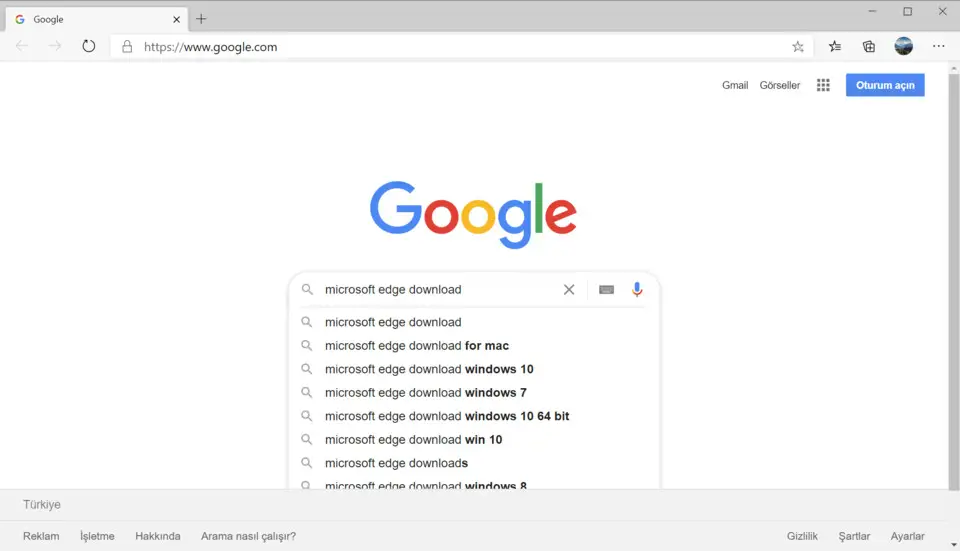
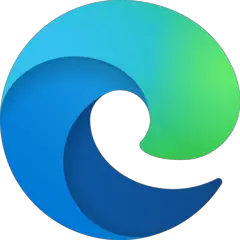
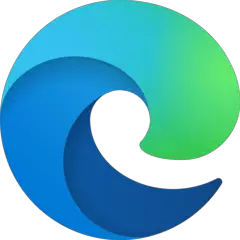

Quel est votre raccourci clavier préféré Microsoft Edge (Chromium) Avez-vous des conseils utiles pour le programme ? Faire savoir aux autres.
1108032 62
498772 4
411518 23
366987 5
307454
277921 1
Il y a 15 heures
Hier Mis à jour !
Hier
Il y a 2 jours
Il y a 2 jours Mis à jour !
Il y a 4 jours
En son yazılar